لا توجد منتجات في سلة المشتريات.
الهواتف الذكية والأجهزة اللوحية, ملحقات التابلت, أجهزة لوحية
لوحة مفاتيح لاسلكية للكمبيوتر اللوحي iPad iPhone متوافقة مع البلوتوث وقابلة لإعادة الشحن مقاس 10 بوصة Teclado للهواتف الذكية Android iOS Windows
التوفر:
متوفر في المخزون
QR 13.03 - QR 23.41
يقارنخطوات اتصال لوحة المفاتيح بالبلوتوث
الخطوة 1: قم بتشغيل المفتاح
الخطوة 2: اضغط على Fn+C للدخول إلى حالة اتصال Bluetooth
الخطوة 3: انقر فوق Bluetooth Keyboaed في Bluetooth للاتصال
تخصيص
مجموعة المفاتيح الأساسية
تبديل نظام التفاح: FN+E
طريقة الإدخال الصينية والإنجليزية التبديل: FN+Space
إظهار لوحة المفاتيح الفعلية: FN+Control
برنامج التبديل: Conmmand+Tab
تبديل الحالة: Capslock (إذا لم يكن من الممكن ضبط جهاز iPad أولاً: قم بتعيين واحد + عام + لوحة المفاتيح + لوحة المفاتيح الفعلية + قم بإيقاف تشغيل مفتاح caps lock لتبديل لوحة المفاتيح اللاتينية)
ملاحظة: إذا كنت بحاجة إلى استخدام بلدان مختلفة (الكورية واليابانية وغيرها)، فيرجى ضبط النظام لإضافة لوحة مفاتيح (إعدادات IPAD-عامة-لوحة المفاتيح-إضافة لوحة مفاتيح)
لوحة المفاتيح: 245*150*6 ملم
يرجى تحديد اللغة التي تحتاجها قبل الشراء
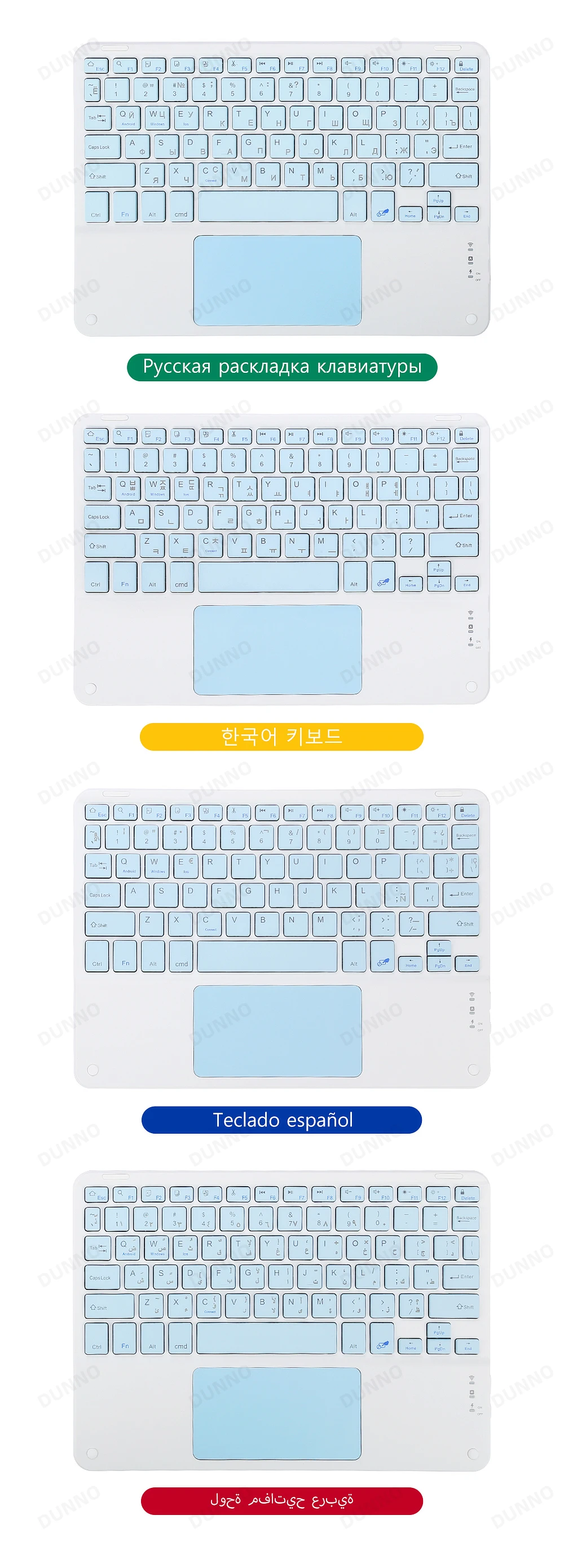
لوحة مفاتيح لاسلكية قابلة للشحن
1. شحن لمدة 2-3 ساعات بطارية ليثيوم أيون مدمجة قابلة لإعادة الشحن بقدرة 200 مللي أمبير في الساعة
2. 3 أشهر الاستعداد 44 ساعة العمل دون انقطاع

تصميم مقص مريح
استمتع بحركة المفاتيح بشكل سلس وسلس

دعم 3 النظام
1.Fn+Q لنظام أندرويد
2.Fn+W لنظام النوافذ
3.Fn+E لنظام ios
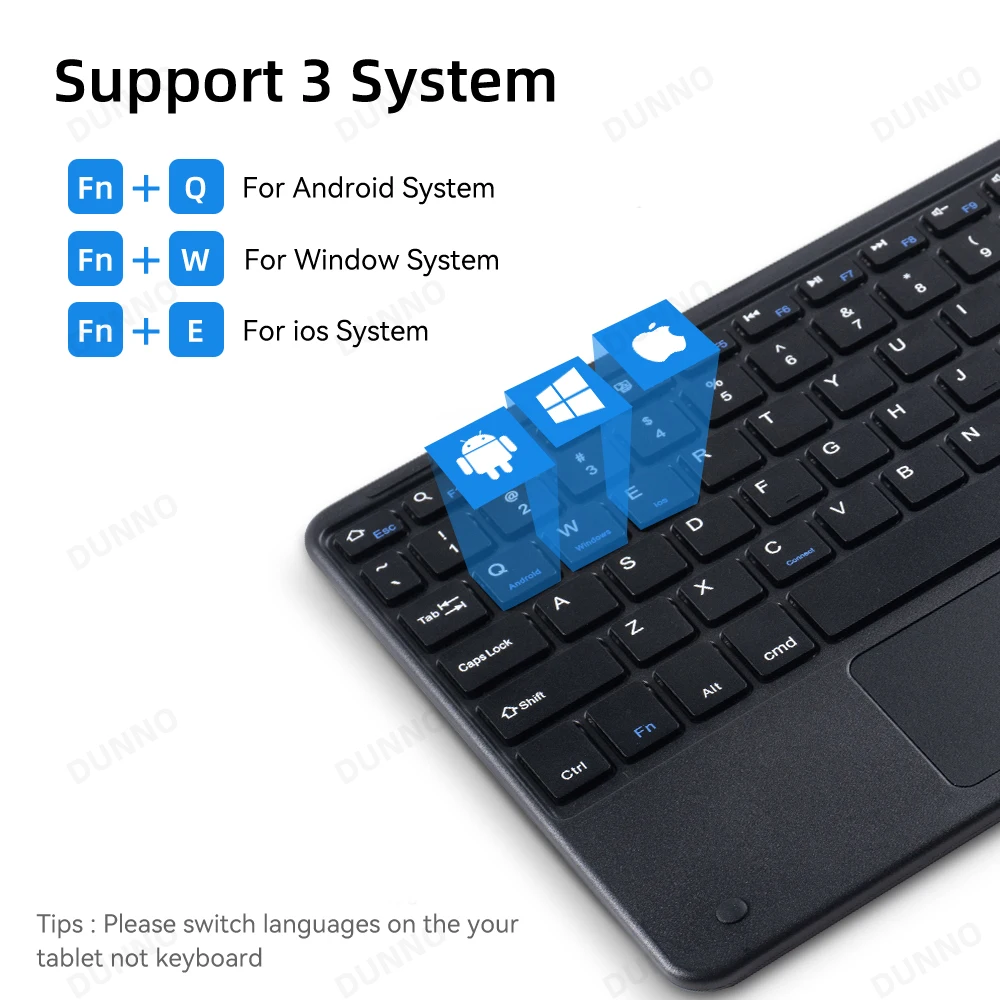
اتصال بلوتوث
1. قم بتبديل زر الإيقاف/التشغيل وسيضيء الضوء الأزرق للإشارة إلى تشغيل المفتاح
2. ثم اضغط على مفتاح CONNET على لوحة المفاتيح ويومض الضوء الأزرق، مما يشير إلى أن البلوتوث قيد التشغيل وجاهز للاقتران (اضغط على Fn+C في نفس الوقت، بحيث يمكن البحث عن لوحة المفاتيح بواسطة iPad Bluetooth)
3. كما هو موضح في الصورة، تم الاتصال بنجاح ويمكنك الآن الاستمتاع بالإدخال السريع
4. لاكتشاف البلوتوث، انقر فوق "لوحة مفاتيح بلوتوث 3.0" وسيظهر رمز PIN الخاص بالاقتران
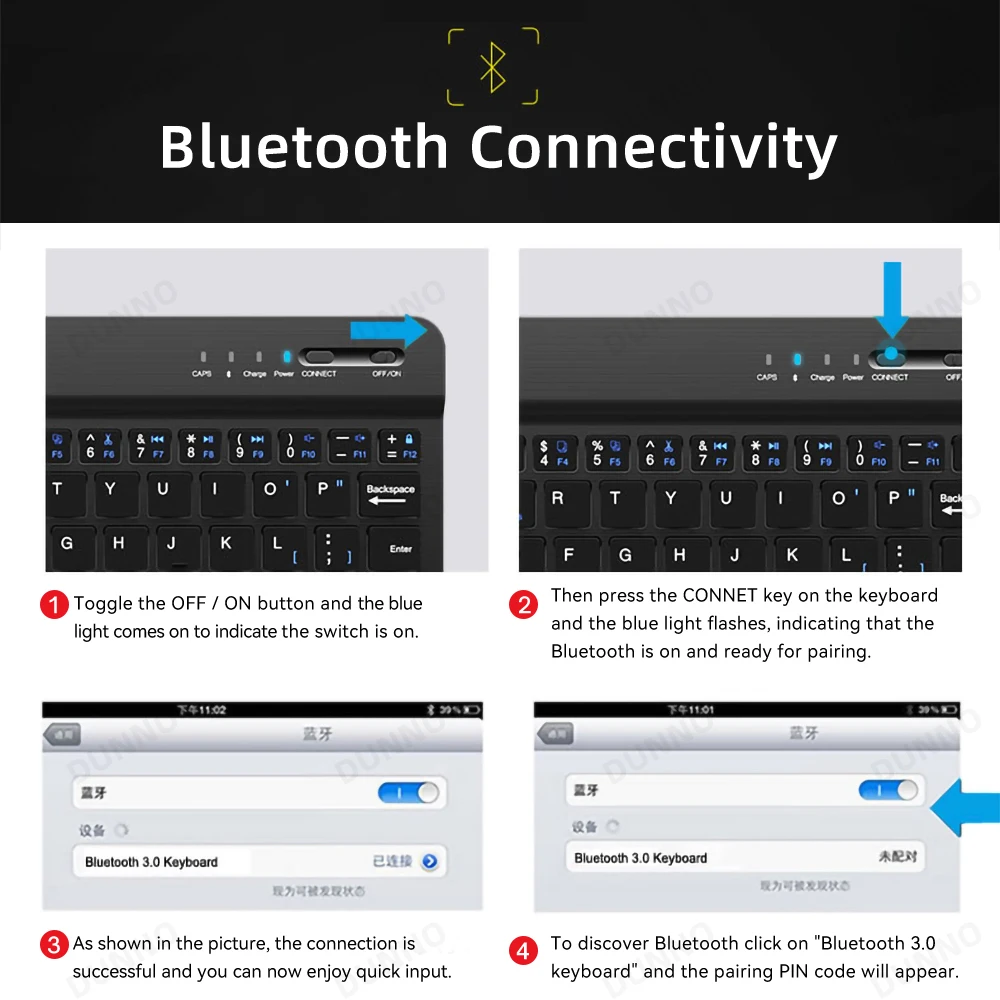
اتصال بلوتوث مستقر للغاية

عرض المنتج


| الوزن | 0.0 كيلوجرام |
|---|






































لا توجد توصيات بعد.